그누보드 도메인 연결하기 (feat. 카페24호스팅, 가비아 도메인)

그누보드5를 설치한 후 가장 먼저 해야 할 일은 '도메인' 연결이 아닐까 싶다. 초기 설치한 홈페이지의 경우 [카페24아이디.cafe24.com]로 도메인이 연결되어 있다.
필자는 도메인은 가비아(www.gabia.com/)에서 구매 / 호스팅은 카페24(hosting.cafe24.com)을 사용하고 있다. 카페24에서 도메인까지 구매한 경우에는 조금 더 간편하게 설정할 수 있다.
1. 도메인을 가비아에서 구매한 경우
일단, 가장 먼저 해야 하는 것이 '네임서버 변경'. 카페24에서 제공하는 네임서버로 변경해야 한다.
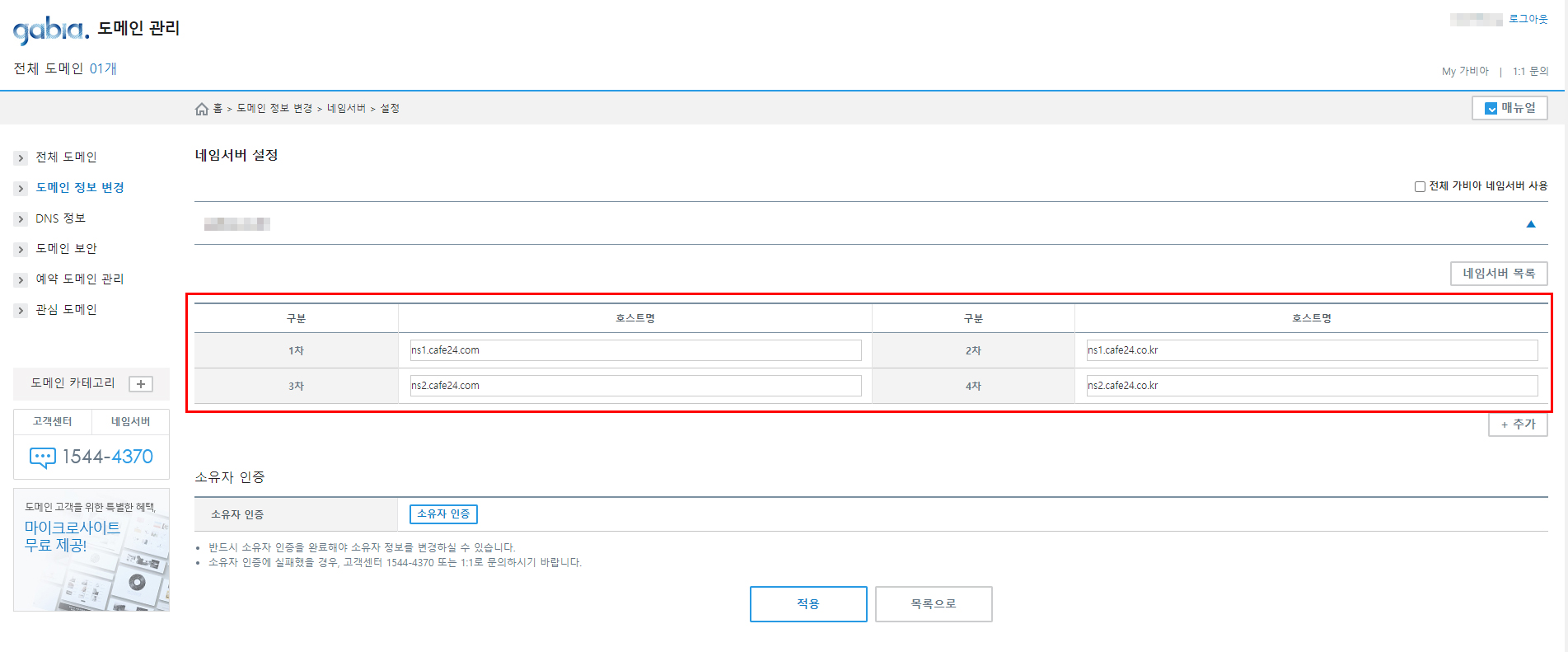
가비아 - 도메인 관리 - 도메인 정보 변경 - 네임서버 설정탭으로 접속하면 위의 화면으로 이동할 수 있다.
1차 - ns1.cafe24.com
2차 - ns1.cafe24.co.kr
3차 - ns2.cafe24.com
4차 - ns2.cafe24.co.kr
위의 네임서버는 카페24 공통 네임서버로 복사해서 그대로 붙여넣는다.
*네임서버 변경은 약 24시간~48시간 정도 소요되니 참고*
2. 카페24에서 도메인을 구매한 경우
카페24에서 구매한 도메인은 카페24 네임서버를 가지고 있음으로 위의 설정을 할 필요가 없다. 바로 아래로 이동.

[카페24호스팅센터 - 호스팅관리 - 기본관리 - 도메인 연결관리] 탭으로 이동하면 위의 화면을 확인할 수 있다.
[도메인 연결하기 - 도메인 직접 입력하기]를 누른 후 가비아에서 구매한 도메인을 입력하고 '연결하기' 버튼을 클릭.

도메인 소유자 이메일로 확인 메일이 발송되며, 메일에서 인증번호를 받아서 입력하면 도메인 등록이 가능하다.

그 후 접속하면... 403 Forbidden 에러. You Don't have permission to access / on this server
여기서 가장 좋은 해결 방법은 '기다림'이다.
도메인 연결 설정 후 실제 적용까지는 약 30분 정도 소요되는 것 같다. 30분 정도 기다리면...

정상적으로 접속되는 것을 확인할 수 있다. 네임서버를 변경한 경우 24시간~48시간 정도 소요되니 접속이 안되더라도 조금 더 기다려보는 것이 좋다.
도메인 연결하는 방법 끝!
'웹사이트 > 웹사이트제작' 카테고리의 다른 글
| https, 보안서버 SSL인증서 카페24를 통한 신청 절차 소개 (0) | 2021.09.28 |
|---|---|
| 티스토리 닉네임, 필명 블로그마다 따로 설정하는 방법 (닉네임 변경, 바꾸기, 없애기 등) (2) | 2021.03.23 |
| 티스토리 블로그 스킨 odyssey 커스텀, 수정하기 (썸네일 1:1 사이즈, 크기, 비율 css 수정하기) (2) | 2021.03.21 |
| 그누보드 테마(theme) 설치하기, 웹FTP에 연결 후 설정으로 간단하게 (0) | 2021.02.21 |
| 그누보드5, 초기 설치 및 설정 방법 총 정리 (feat. 호스팅, 도메인, 버전 등) (0) | 2021.02.16 |